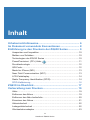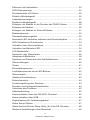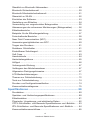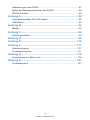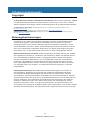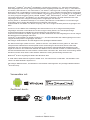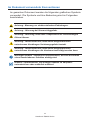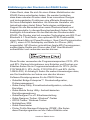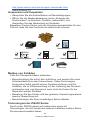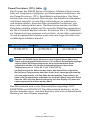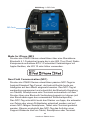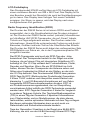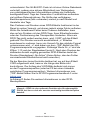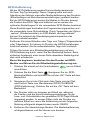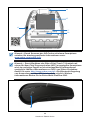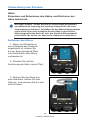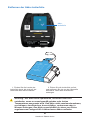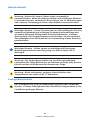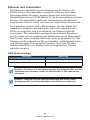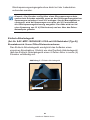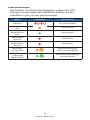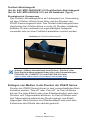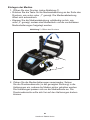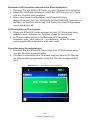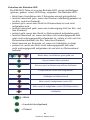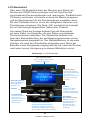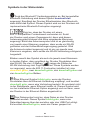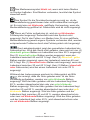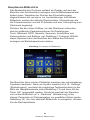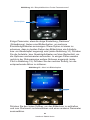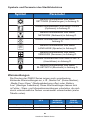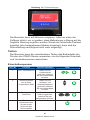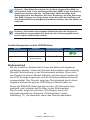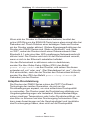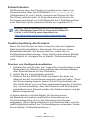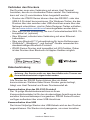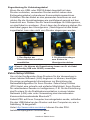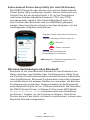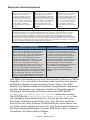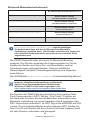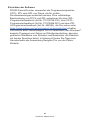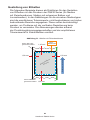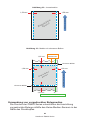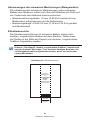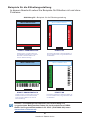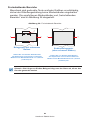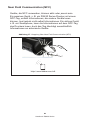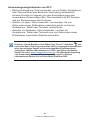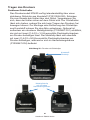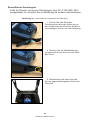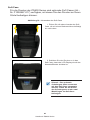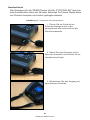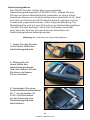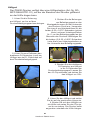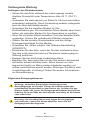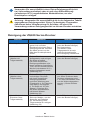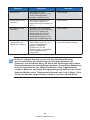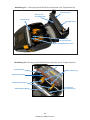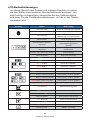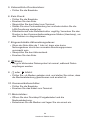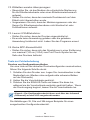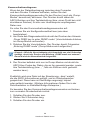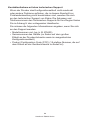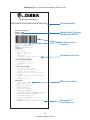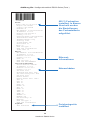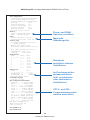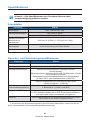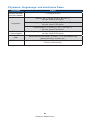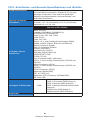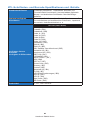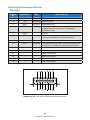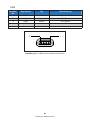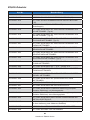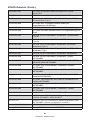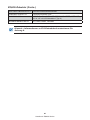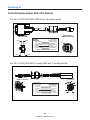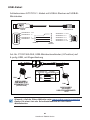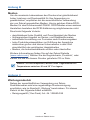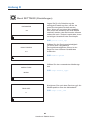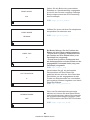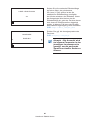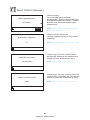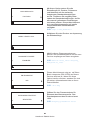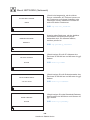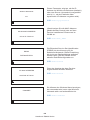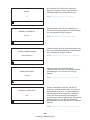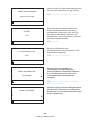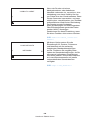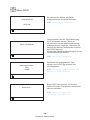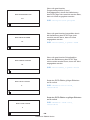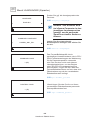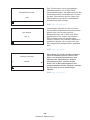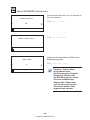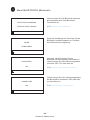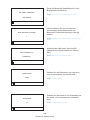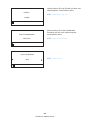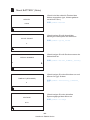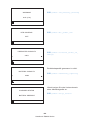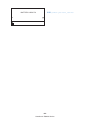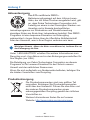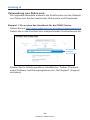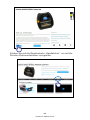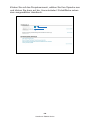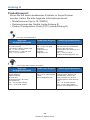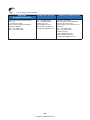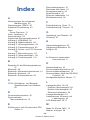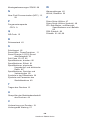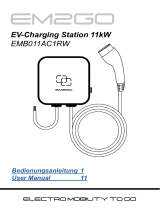Zebra ZQ630 Bedienungsanleitung
- Kategorie
- Typ
- Bedienungsanleitung
Dieses Handbuch ist auch geeignet für

P1102928-04DE
ZQ630
Mobildrucker
Benutzerhand-
buch

2
Handbuch ZQ630 Series
Inhalt
Urheberrechtshinweise ...................................................... 6
Im Dokument verwendete Konventionen ......................... 8
Einführung zu den Druckern der ZQ630 Series ............... 9
Auspacken und Inspektion ............................................................... 10
Melden von Schäden .......................................................................10
Technologien der ZQ630 Series ......................................................10
PowerPrecision+ (PP+) Akku ................................................... 11
Drucktechnologie .............................................................................12
QR-Code ..........................................................................................12
Made for iPhone (MFi) .....................................................................13
Near Field Communication (NFC) ....................................................13
LCD-Farbdisplay ..............................................................................14
Radio Frequency Identication (RFID) .............................................14
RFID-Kalibrierung ............................................................................16
ZQ630 im Überblick .......................................................... 17
Vorbereitung zum Drucken .............................................. 19
Akku .................................................................................................19
Entfernen des Akkus ........................................................................19
Entfernen der Akku-Isolierfolie .........................................................20
Einsetzen des Akkus ........................................................................21
Akkusicherheit ..................................................................................22
Ladegerätsicherheit .........................................................................22
Wechselstromadapter .....................................................................23

3
Handbuch ZQ630 Series
Ethernet und Ladestation ................................................................. 24
LED-Statusanzeige ..........................................................................24
Druckerbetrieb mit Station ...............................................................25
Einfach-Akkuladegerät .................................................................... 26
Ladestatusanzeigen ......................................................................... 27
Dreifach-Akkuladegerät ..................................................................28
Einlegen von Medien in die Drucker der ZQ630 Series ................... 28
Einlegen der Medien ........................................................................29
Einlegen von Medien im Peel-off-Modus ........................................31
Bedienelemente ...............................................................................32
Standardbedienungsfeld ..................................................................32
Normales LED-Verhalten während des Einschaltzyklus ..................33
LED-Verhalten im Ruhemodus ........................................................33
Verhalten beim Herunterfahren ........................................................ 33
Verhalten der Betriebs-LED .............................................................34
LCD-Bedienfeld ................................................................................35
Symbole in der Statusleiste .............................................................36
Hauptmenü-Bildschirm ....................................................................38
Symbole und Parameter des Startbildschirms ................................. 40
Warnmeldungen ............................................................................... 40
Tasten ..............................................................................................41
Einschaltsequenzen .........................................................................41
Laufzeitsequenzen ohne LED-Blinken ............................................. 42
Ruhezustand ....................................................................................42
Adaptive Druckleistung ....................................................................43
Entwurfsmodus ................................................................................44
Funktionsprüfung des Druckers .......................................................44
Drucken von Kongurationsetiketten ...............................................44
Verbinden des Druckers ...................................................................45
Kabelverbindung ..............................................................................45
Kommunikation über das RS-232C-Protokoll ..................................45
Kommunikation über USB ................................................................45
Zugentlastung für Verbindungskabel ...............................................47
Zebra Setup Utilities .........................................................................47
Zebra Android Printer Setup Utility (für Link-OS-Drucker) ...............48
Wireless-Verbindungen über Bluetooth ...........................................48

4
Handbuch ZQ630 Series
Überblick zu Bluetooth-Netzwerken ................................................. 49
Bluetooth-Sicherheitsmodi ...............................................................50
Bluetooth-Mindestsicherheitsmodi ...................................................51
Übersicht zu WLAN ..........................................................................52
Einrichten der Software ....................................................................53
Gestaltung von Etiketten ..................................................................54
Verwendung von vorgedruckten Belegmedien ................................55
Abmessungen der schwarzen Markierungen (Belegmedien) ..........56
Etikettenbereiche .............................................................................56
Beispiele für die Etikettengestaltung ................................................ 57
Freizuhaltende Bereiche ..................................................................58
Near Field Communication (NFC) ....................................................59
Anwendungsmöglichkeiten von NFC ...............................................60
Tragen des Druckers ........................................................................61
Drehbarer Gürtelhalter .....................................................................61
Einstellbarer Schultergurt .................................................................62
Soft Case .........................................................................................63
Handschlaufe ...................................................................................64
Hartschalengehäuse ........................................................................65
Hüftgurt ............................................................................................66
Vorbeugende Wartung .....................................................................67
Verlängern der Akkulebensdauer ..................................................... 67
Allgemeine Reinigungshinweise ......................................................67
LCD-Bedienfeldanzeigen .................................................................71
Themen zur Fehlerbehebung ...........................................................72
Tests zur Fehlerbehebung ...............................................................74
Drucken von Kongurationsetiketten ...............................................74
Kommunikationsdiagnose ................................................................ 75
Spezikationen ................................................................. 80
Druckdaten ....................................................................................... 80
Speicher- und Verbindungsspezikationen ...................................... 80
Etikettendaten ..................................................................................81
Physische, Umgebungs- und elektrische Daten ..............................82
CPCL-Schriftarten- und Barcode-Spezikationen und -Befehle ......83
ZPL-Schriftarten- und Barcode-Spezikationen und -Befehle .........84
Kommunikationsanschlüsse ............................................................85

5
Handbuch ZQ630 Series
Abmessungen des ZQ630 ...............................................................87
Maße der Befestigungslöcher des ZQ630 .......................................88
ZQ630-Zubehör ...............................................................................89
Anhang A ........................................................................... 92
Schnittstellenkabel (RS-232-Kabel) .................................................92
USB-Kabel .......................................................................................93
Anhang B ........................................................................... 94
Medien .............................................................................................94
Anhang C ........................................................................... 94
Wartungszubehör ............................................................................. 94
Anhang D ........................................................................... 95
Anhang E ..........................................................................116
Anhang F ..........................................................................117
Akkuentsorgung ............................................................................. 117
Produktentsorgung .........................................................................117
Anhang G .........................................................................118
Verwendung von Zebra.com .......................................................... 118
Anhang H ......................................................................... 121
Produktsupport ...............................................................................121

6
Handbuch ZQ630 Series
Copyright
© 2018 ZIH Corp und/oder verbundene Unternehmen. Alle Rechte vorbehalten. ZEBRA
und der stilisierte Zebra-Kopf sind Warenzeichen der ZIH Corp. und in vielen Ländern
weltweit registriert. Alle übrigen Marken sind das Eigentum der jeweiligen Markeninhaber.
URHEBERRECHTE UND MARKEN: Vollständige Informationen zu Urheberrecht und Marken nden Sie unter
www.zebra.com/copyright.
GARANTIE: Vollständige Informationen zur Garantie nden Sie unter www.zebra.com/warranty.
ENDBENUTZER-LIZENZVEREINBARUNG: Vollständige Informationen zur Endbenutzer-Lizenzvereinbarung nden
Sie unter www.zebra.com/eula.
Nutzungsbestimmungen
Urheberrechtshinweis: Dieses Handbuch enthält urheberrechtlich geschützte
Informationen von Zebra Technologies Corporation und ihren Tochtergesellschaften
(„Zebra Technologies“). Diese dienen ausschließlich der Information und sind zur
Verwendung durch die in diesem Dokument genannten Parteien vorgesehen, die die
Geräte betreiben und warten. Diese urheberrechtlich geschützten Informationen dürfen
nicht ohne ausdrückliche schriftliche Zustimmung von Zebra Technologies verwendet,
reproduziert oder, zu welchem Zweck auch immer, an Dritte weitergegeben werden.
Weiterentwicklung der Produkte: Zebra Technologies ist ständig bemüht, die Qualität
der angebotenen Produkte zu verbessern. Alle technischen Daten und Modelle können
ohne Vorankündigung geändert werden. Haftungsausschluss: Zebra Technologies
trifft alle erforderlichen Maßnahmen, um zu gewährleisten, dass die veröffentlichten
technischen Spezikationen und Handbücher korrekt sind. Dennoch können Fehler
nicht völlig ausgeschlossen werden. Zebra Technologies behält sich daher das Recht
vor, derartige Fehler zu korrigieren, und übernimmt keinerlei Haftung für eventuelle
Folgeschäden.
Haftungsbeschränkung: Keinesfalls können Zebra Technologies oder andere an
der Entwicklung, Erstellung und Lieferung des Produkts (einschließlich Hardware
und Software) beteiligte Dritte haftbar gemacht werden für irgendwelche Schäden
(einschließlich, aber nicht beschränkt auf Schäden aus Verlust geschäftlichen Gewinns,
Arbeitsunterbrechung oder Verlust von Geschäftsinformationen), die in Zusammenhang
mit dem Gebrauch, den Ergebnissen des Gebrauchs oder mit Fehlern des Produkts
entstehen, selbst dann nicht, wenn Zebra Technologies auf die Möglichkeit solcher
Schäden hingewiesen wurde. In einigen Rechtssystemen ist das Einschränken bzw.
Ausschließen der Haftung für zufällige Schäden oder Folgeschäden nicht erlaubt, sodass
die obige Beschränkung bzw. der obige Ausschluss möglicherweise auf Sie nicht zutrifft.
Urheberrechtshinweise

7
Handbuch ZQ630 Series
Monotype
®
, Intellifont
®
und UFST
®
sind Marken von Monotype Imaging, Inc., die beim Patentamt der
USA eingetragen sind und in einigen Rechtssystemen eingetragen sein können. Andy™, CG Palacio™,
CG Century Schoolbook™, CG Triumvirate™, CG Times™, Monotype Kai™, Monotype Mincho™ und
Monotype Sung™ sind Marken von Monotype Imaging, Inc., die in einigen Rechtssystemen eingetragen
sein können. HY Gothic Hangul™ ist eine Marke von Hanyang Systems, Inc. Angsana™ ist eine Marke
von Unity Progress Company (UPC) Limited. Andale
®
, Arial
®
, Book Antiqua
®
, Corsiva
®
, Gill Sans
®
, Sorts
®
und Times New Roman
®
sind Marken von The Monotype Corporation, die beim Patentamt der USA
eingetragen sind und in einigen Rechtssystemen eingetragen sein können.
Century Gothic™, Bookman Old Style™ und Century Schoolbook™ sind Marken von The Monotype
Corporation, die in einigen Rechtssystemen eingetragen sein können.
HGPGothicB ist eine Marke von Ricoh Company, Ltd., die in einigen Rechtssystemen eingetragen sein
kann.
Univers™ ist eine Marke der Heidelberger Druckmaschinen AG, die in einigen Rechtssystemen
eingetragen sein kann und exklusiv durch die Linotype Library GmbH, eine hundertprozentige
Tochtergesellschaft der Heidelberger Druckmaschinen AG, lizenziert wird.
Futura
®
ist eine Marke von Bauer Types SA, die beim Patentamt der USA eingetragen ist und in einigen
Rechtssystemen eingetragen sein kann.
TrueType
®
ist eine Marke von Apple Computer, Inc., die beim Patentamt der USA eingetragen ist und in
einigen Rechtssystemen eingetragen sein kann.
Alle übrigen Produktnamen sind das Eigentum der jeweiligen Markeninhaber.
Die Kennzeichnungen „Made for iPod“, „Made for iPhone“ und „Made for iPad“ geben an, dass das
entsprechende elektronische Gerät speziell für die Verbindung mit einem iPod, iPhone oder iPad
entwickelt und vom Hersteller für die Verwendung nach Apple-Leistungsstandards zertiziert wurde.
Apple ist weder für den fehlerfreien Betrieb des Geräts noch für dessen Funktion in Übereinstimmung
mit Sicherheitsstandards und Vorschriften verantwortlich. Beachten Sie, dass durch Verwendung dieses
Geräts mit einem iPod, iPhone oder iPad die Wireless-Leistung beeinträchtigt werden kann.
Bluetooth
®
ist eine eingetragene Marke der Bluetooth SIG.
© 1996–2009, QNX Software Systems GmbH & Co. KG. Alle Rechte vorbehalten. Veröffentlicht unter
Lizenz von QNX Software Systems Co.
Alle übrigen Markennamen, Produktnamen oder Marken sind Eigentum der jeweiligen Markeninhaber.
©
2018 ZIH Corp.
43
IP
Verwendbar mit:
Zertiziert durch:

8
Handbuch ZQ630 Series
Im Dokument verwendete Konventionen
Im gesamten Dokument werden die folgenden graschen Symbole
verwendet. Die Symbole und ihre Bedeutung sind im Folgenden
beschrieben.
Achtung • Warnung vor elektrostatischen Entladungen.
Achtung • Warnung bei Stromschlaggefahr.
Achtung • Warnung, dass hohe Temperaturen zu Verbrennungen
führen können.
Achtung • Weist darauf hin, dass durch ausgeführte oder
unterlassene Handlungen Verletzungsgefahr besteht.
Achtung • Weist darauf hin, dass durch ausgeführte oder
unterlassene Handlungen die Hardware beschädigt werden kann.
Wichtiger Hinweis • Hinweis auf Informationen, die zum Ausführen
eines beschriebenen Schrittes wichtig sind.
Hinweis • Informationen, die wichtige Aspekte im Haupttext
unterstreichen oder zusätzlich erläutern.

9
Handbuch ZQ630 Series
Einführung zu den Druckern der ZQ630 Series
Vielen Dank, dass Sie sich für einen Zebra
®
Mobildrucker der
ZQ630 Series entschieden haben. Sie werden feststellen,
dass diese robusten Drucker dank ihres innovativen Designs
und leistungsstarker Funktionen eine efziente Erweiterung
für Ihren Arbeitsplatz darstellen. Als führender Hersteller von
Industriedruckern bietet Zebra Technologies erstklassigen
Support für alle Barcodedrucker sowie Druckersoftware und
Zubehörprodukte. In diesem Benutzerhandbuch nden Sie alle
benötigten Informationen für den Betrieb des Druckermodells
ZQ630. Die Drucker sind mit neuesten Technologien wie 802.11ac/
Bluetooth 4.1 Dual Radio, eine optionale RFID-Funktionalität,
einem Smart-Akku mit PowerPrecision+, Near Field Communication
(NFC), einem LCD-Farbdisplay und Made for iPhone
®
(MFi)
ausgestattet. MFi-Drucker unterstützen Apple-MFi-Coprozessoren,
sodass Apple-Geräte wie iPhone oder iPad
®
über Bluetooth
®
authentiziert und verbunden werden können.
Diese Drucker verwenden die Programmiersprachen CPCL, ZPL
und EPL. Weitere Informationen zum Erstellen und Drucken von
Etiketten nden Sie im Programmierhandbuch für CPCL (Art.Nr.
P1073699-001), ZPL (Art.Nr. P1012728-010) und EPL (Art.Nr.
14245L-002). In Anhang H nden Sie weitere Anweisungen dazu,
wie Sie Handbücher auf zebra.com abrufen können.
Software-Dienstprogramme für die ZQ630 Series:
• ZebraNet Bridge Enterprise™: Druckerkonguration,
Flottenmanagement
• Zebra Setup Utility: Einzeldruckerkonguration, schnelles
Einrichten
• Zebra Mobile Setup Utility: Android-basiertes
Einrichtungswerkzeug
• ZebraDesigner Pro v2: Etikettenerstellung
• Zebra Designer-Treiber: Windows
®
-Treiber
• OPOS-Treiber: Windows-Treiber
• Multiplatform SDK
• Zebra Downloader
• Printer Prole Manager Enterprise (PPME) (Sie nden
diese Dienstprogramme auf der Zebra-Website unter

10
Handbuch ZQ630 Series
http://www.zebra.com/us/en/support-downloads.html.
Siehe Anhang G.)
Auspacken und Inspektion
• Überprüfen Sie alle Außenächen auf Beschädigungen.
• Öffnen Sie die Medienabdeckung (siehe „Einlegen der
Druckmedien“ im Abschnitt „Drucken vorbereiten“) und
überprüfen Sie das Medienfach auf Schäden.
Bewahren Sie den Karton und alle Verpackungsmaterialien für den
Fall auf, dass Sie das Gerät einmal einschicken müssen.
Melden von Schäden
Falls Sie Transportschäden entdecken:
• Benachrichtigen Sie sofort die Lieferrma, und senden Sie einen
Schadensbericht an das Unternehmen. Zebra Technologies
Corporation haftet gemäß seinen Garantierichtlinien nicht für
Schäden, die im Zusammenhang mit der Lieferung des Druckers
entstanden sind, und übernimmt auch nicht die Kosten für die
Reparatur solcher Schäden.
• Bewahren Sie den Karton und das gesamte Verpackungsmaterial
zwecks Überprüfung auf.
• Benachrichtigen Sie Ihren zuständigen Zebra-Händler.
Technologien der ZQ630 Series
Der Drucker ZQ630 basiert auf modernsten sowie auf
Technologien, die sich bereits bei anderen beliebten mobilen Zebra-
Druckerserien bewährt haben.
/
©2013 ZIH Corp.
Registrazione via internet
ZEBRA PRODUCT REGISTRATION CARD
Register today to receive beneftis including free updates and product protection!
In the Americas contact:
Zebra Technologies Corporation
475 Half Day Road, Suite 500
Lincolnshire, IL 60069 USA
T: +1 847.634.6700 or +1 800.423.0442
In Europe, Africa, the Middle East, and India contact:
Zebra Technologies Europe Limited
Dukes Meadow, Millboard Road
Bourne End
Buckinghamshire SL8 5XF, UK
T: +44 (0)1628 556000
F: +44 (0)1628 556001
120 Robinson Road
#06-01 Parakou Building
Singapore 068913
T: +65 6858 0722
F: +65 6885 0838
Zebra Technologies Corporation
475 Half Day Road, Suite 500
Lincolnshire, IL 60069 USA
T: +1 847.634.6700 or +1 800.423.0442
AA18153-104 Rev. B
August 2012
AA18153-104
Drucker Kurzanleitung
Registrierungskarte VorschriftshandbuchSicherheitshinweise
Akku Gürtelclip

11
Handbuch ZQ630 Series
PowerPrecision+ (PP+) Akku
Der Drucker der ZQ630 Series nutzt einen 4-Zellen-Lithium-Ionen-
Akku mit integrierten Intelligenz- und Datenspeicherfunktionen, die
der PowerPrecision+ (PP+) Spezikation entsprechen. Der Akku
verfügt über eine integrierte Technologie, die detaillierte Akkudaten
in Echtzeit sammelt, um die Akku-Lebensdauer zu maximieren
und sicherzustellen, dass der Akku einwandfrei funktioniert und
eine volle Ladung halten kann. Darüber hinaus werden die Akku-
Kenndaten ständig erfasst und für sinnvolle Statistiken gespeichert,
die Sie in Echtzeit abrufen können. So können Sie z. B. Statistiken
zur Gesamtnutzung auslesen und ermitteln, ob der Akku verbraucht
ist und ausgewechselt werden muss oder wie lange der Akku zum
vollständigen Auaden braucht.
Betriebstemperatur Ladetemperatur Lagertemperatur
-20 °C bis +50 °C
(-4 °F bis 122 °F)
0 °C bis +40 °C
(32 °F bis 104 °F)
-25 ˚C bis +65 ˚C
(-13 °F bis 149 °F)
Drucker der ZQ630 Series können nur mit Original-Smart-Akkus von
Zebra ordnungsgemäß funktionieren. Für optimale Schnellladevorgänge
sollten Akkus bei Zimmertemperatur bei ausgeschaltetem Gerät
aufgeladen werden. Die idealen Ladebedingungen entsprechen
Temperaturen von 5 °C bis 40 °C (41 °F bis 104 °F).
Im Gerät werden die Akkus immer sicher und kontrolliert aufgeladen.
Bei höheren Temperaturen kann das Gerät den Ladevorgang kurzzeitig
ein- und ausschalten, um den Akku bei akzeptablen Temperaturen zu
halten. Bei Temperaturen außerhalb der normalen Werte zeigt das Gerät
über die LED und eine Benachrichtigung auf dem Display an, wenn der
Ladevorgang nicht initiiert werden kann.
Der Akkuzustand wird in drei Statusschritten angezeigt: GUT,
ERSETZEN und SCHLECHT. Der Akkuzustand bestimmt, ob der
Drucker arbeiten kann, und dem Benutzer wird eine entsprechende
Meldung auf dem Display angezeigt.

12
Handbuch ZQ630 Series
Zahl der Ladezyklen Zustand Hinweis beim Einschalten
< 300 GUT Keine
≥ 300, jedoch < 550 ERSETZEN „Battery Diminished
Consider Replacing” *
≥ 550, jedoch < 600 ERSETZEN „Warning-Battery Is Past
Useful Life“*
≥ 600 SCHLECHT „Replace Battery Shutting
Down“**
* Warnhinweis in Verbindung mit einem langen Piepton.
** Blinkender Warnhinweis und ein Piepton pro Sekunde. Nach
30 Sekunden schaltet sich der Drucker aus.
Hinweis • Schalten Sie den Drucker aus, bevor Sie den Akku
entnehmen, um das Risiko einer Beschädigung zu vermeiden.
Drucktechnologie
Die Drucker der ZQ630 Series verwenden Thermodirektdruck
zum Drucken von Klartext, Graken und Barcodes. Sie verfügen
über eine hochmoderne Druckeinheit für optimales Drucken unter
allen Betriebsbedingungen. Beim Thermodirektdruck wird Hitze
eingesetzt, um auf speziell behandelten Medien eine chemische
Reaktion auszulösen. Bei dieser Reaktion wird überall dort eine
dunkle Markierung erzeugt, wo ein Heizelement am Druckkopf
mit dem Medium in Kontakt kommt. Da die Druckelemente sehr
eng angeordnet sind (203 dpi horizontal und 200 dpi vertikal),
können hervorragend lesbare Zeichen und grasche Elemente
produziert werden, während die Medien in Zeilenschritten am
Druckkopf entlang transportiert werden. Diese Technologie bietet
den Vorteil, dass sie keine Verbrauchsmaterialien wie Tinte oder
Toner erfordert. Da die Medien hitzeempndlich sind, verblasst
der Aufdruck jedoch mit der Zeit, insbesondere, wenn das Medium
relativ hohen Temperaturen oder direktem Sonnenlicht ausgesetzt
wird.
QR-Code
Der QR-Barcode enthält eine URL z. B. www.zebra.com/zq630-info,
über die der Benutzer Druckerinformationen und kurze
thematische Videos abrufen kann, u. a. über den Erwerb
von Zubehör, verfügbare Funktionen, Laden von Medien,
Drucken eines Kongurationsberichts, Reinigungshinweise und
Zubehörinformationen.

13
Handbuch ZQ630 Series
Abbildung 1 • QR-Code
QR-Code
Made for iPhone (MFi)
Drucker der ZQ630 Series unterstützen über eine Standalone-
Bluetooth 4.1-Funkeinheit sowie die in der 802.11ac (Dual) Radio-
Komponente enthaltene BT4.1-Funkeinheit Verbindungen mit
Apple-Geräten, die iOS 10 oder höher verwenden.
Near Field Communication (NFC)
Drucker der ZQ630 Series unterstützen passive NFC-Tags im
Android-Standard-Tag-Format, da Android-Geräte heute am
häugsten auf dem Markt eingesetzt werden. Das NFC-Tag ist
werkseitig programmiert und unterstützt die Bluetooth-Kopplung,
um Tablets, Smartphones oder Terminals automatisch mit dem
Drucker über eine Bluetooth-Verbindung koppeln zu können (mit
den Einschränkungen des verwendeten Sicherheitsprols).
Das NFC-Tag unterstützt auch das Starten von Apps, die entweder
von Zebra oder einem Drittanbieter entwickelt wurden und auf
einem NFC-fähigen Smartphone, Tablet oder Terminal gestartet
werden. Ebenso ermöglicht das NFC-Tag das Aufrufen einer
Support-Webseite über ein Tablet, Smartphone oder Terminal.

14
Handbuch ZQ630 Series
LCD-Farbdisplay
Das Druckermodell ZQ630 verfügt über ein LCD-Farbdisplay mit
einem sichtbaren Bereich von 288 x 240 Pixel. Das Display ist für
den Benutzer sowohl bei Raumlicht als auch bei Nachtbedingungen
gut zu lesen. Das Display kann farbigen Text sowie Farbbilder
anzeigen. Um Strom zu sparen, wird das Display nach einer
kongurierbaren Zeit gedimmt.
Radio Frequency Identication (RFID)
Der Drucker der ZQ630 Series ist mit einem RFID-Leser/Codierer
ausgestattet, der in die Druckkopfeinheit des Druckers integriert
ist. Der Drucker der ZQ630 Series codiert (schreibt) Informationen
auf ultraache UHF-RFID-Transponder, die auf „Smart“ Labels,
Tickets und Tags aufgebracht werden. Der Drucker codiert die
Informationen, überprüft die entsprechende Codierung und druckt
Barcodes, Graken und/oder Text auf die Oberäche des Etiketts.
Der Drucker der ZQ630 Series setzt dabei den umfangreichen Satz
RFID-Befehle von Zebra ein, die in der Programmiersprache ZPL
ausgeführt werden.
Der RFID-Transponder wird auch als RFID-Tag oder -Inlay
bezeichnet. Der Transponder besteht in der Regel aus einer
Antenne, die auf einem Chip mit integriertem Schaltkreis (IC)
befestigt ist. Der IC-Chip umfasst den Funkschaltkreis, Coder,
Decoder und Speicher. Wenn Sie ein RFID-Etikett ins Licht
halten, können Sie den Transponder der Antenne sehen und
fühlen eine Unebenheit im Etikett an der Stellen, an der sich
der IC-Chip bendet. Das Druckermodell ZQ630 kann passive
RFID-Tags für EPC (Elektronischer Produktcode) Generation
2 Klass 1 UHF codieren und überprüfen sowie Klartext und
klassische 1- und 2-D-Barcode-Informationen auf von Zebra
hergestellte RFID Thermotransfermedien drucken. EPC ist
ein Produktnummerierungsstandard, der zur Überprüfung
verschiedener Artikel mithilfe der RFID-Technologie verwendet
werden kann. EPC-Tags der Generation 2 bieten im Vergleich
zu anderen Tagtypen Vorteile. Der Tag-Identikationsspeicher
(TID) in einem Tag der Generation 2 speichert Informationen
zum Chiphersteller und zur Modellnummer, die dazu dienen,
festzustellen, welche optionalen Merkmale auf dem Tag vorliegen.
Bei diesen optionalen Merkmalen kann es sich auch um
Dateninhalte und Sicherheitsmerkmale handeln.
Tags der Generation 2 besitzen in der Regel eine 96-Bit-EPC-
Kennung, die sich von der 64-Bit-Kennung früherer EPC-Tags

15
Handbuch ZQ630 Series
unterscheidet. Der 96-Bit-EPC-Code ist mit einer Online-Datenbank
verknüpft, sodass eine sichere Möglichkeit zum Weitergeben
von produktspezischen Informationen entlang der Lieferkette
bereitgestellt wird. Tags der Generation 2 unterstützen außerdem
viel größere Datenstrukturen. Die Größe des verfügbaren
Benutzerspeichers (falls vorhanden) variiert je nach Modell und
Hersteller des Tags.
Das Codieren und Drucken eines RFID-Etiketts funktioniert in der
Regel im ersten Versuch, es können jedoch einige Fehler auftreten.
Wenn Sie fortwährend Fehler beim Codieren feststellen, kann
dies auf ein Problem mit den RFID-Tags, Ihren Etikettenformaten
oder der Positionierung des Transponders hindeuten. Wenn ein
RFID-Tag nicht codiert werden kann, wird „VOID“ auf das Etikett
gedruckt. Der Drucker versucht anschließend, „n“ Etiketten
auszulesen/zu codieren, bevor ein Versuch für das nächste Format
unternommen wird, „n“ wird dabei von dem „^RS“-Befehl der ZPL-
Programmiersprache vorgegeben. Zulässige Werte für „n“ sind die
Ziffern 1-10 und der Standardwert lautet 3. Nach dem Drucken der
denierten Anzahl ungültig gemachter RFID-Etiketten lautet der
Drucker-Standardwert „No Action“ (Keine Aktion, das den Fehler
verursachende Etikettenformat wird verworfen).
Da der Benutzer keine Kontrolle darüber hat, wo auf dem Etikett
VOID aufgedruckt wird, kann er die Länge des Bilds nicht
kontrollieren. Der Anfang des VOID-Bilds bendet sich immer
an der Programmierposition (oder bei F0 bei einer rückwärts
gerichteten Programmierposition). Weitere Informationen zum
„^RS“-Befehl nden Sie im RFID-Programmierhandbuch 3 unter
zebra.com.
In Anhang D nden Sie weitere Informationen zu den RFID-
Menüoptionen.
Hinweis • RFID ist eine optionale Funktion des Druckermodells
ZQ630, bei der es sich nur um eine werkseitig installierte Option
handelt.

16
Handbuch ZQ630 Series
RFID-Kalibrierung
Mit der RFID-Kalibrierung werden Kommunikationsparameter
für Ihren Tag-Typ festgelegt. Dieser Vorgang sollte erst nach
Abschluss der üblichen manuellen Medienkalibrierung des Druckers
(Etikettenlänge und Zwischenraumeinstellungen) gestartet werden.
Bei der RFID-Kalibrierung werden die Medien im Drucker bewegt,
die Position des RFID-Tags wird kalibriert und es werden die
optimalen Einstellungen für die verwendeten RFID-Medien bestimmt.
Diese Einstellungen beinhalten die Programmierungsposition und
die verwendete Lese-/Schreibstärke. Durch Verwenden der Option
„restore“ (Wiederherstellen) im SGD-Befehl „rd.tag.calibrate“
können Sie jederzeit die Standardprogrammierposition des
Druckers wiederherstellen.
Entfernen Sie keine Etiketten oder Tags vom Träger (Trägermaterial
oder Trägerband). So können im Drucker die RFID-Einstellungen
bestimmt werden, die die nebenstehenden Tags nicht codieren.
Führen Sie immer eine Etikettenlängenkalibrierung und eine
RFID-Kalibrierung durch, wenn Sie den Medientyp ändern. Beim
einfachen Austausch einer leeren Rolle desselben Medientyps ist
dies nicht erforderlich.
Bevor Sie beginnen, bestücken Sie den Drucker mit RFID-
Medien und führen Sie die Etikettenlängenkalibrierung aus.
1. Drücken Sie einmal auf die Vorschubtaste, um ein Etikett
einzuführen.
2. Drücken Sie die Start-Taste . Navigieren Sie zur RFID-
Menüschaltäche und drücken Sie auf der „OK“-Taste auf dem
Bedienfeld.
3. Navigieren Sie mit der Pfeil-nach-links-Taste und der Pfeil-
nach-rechts-Taste zum Menüelement RFID CALIBRATE
(RFID-Kalibrierung). Drücken Sie auf die „OK“-Taste auf dem
Bedienfeld.
4. Der Drucker zieht nun langsam ein Etikett ein, während
die Position und die Kommunikationseinstellungen für die
Lese- und -Schreibstärke des gewählten RFID-Tags/-Etiketts
angepasst werden. In einigen Fällen zieht der Drucker ein
weiteres Etikett ein, wenn die Kalibrierung mit der folgenden
Meldung erfolgreich abgeschlossen wurde: READY.
5. Entfernen Sie überschüssige Medien. Die Medienkalibrierung
ist abgeschlossen und Sie können nun drucken.

17
Handbuch ZQ630 Series
ZQ630 im Überblick
Abbildung 2 • Komponenten im Überblick
1. Auagewalze
2. Sensor auf der Rückseite
3. Medienhalterung
4. Abrissleiste
5. Sensor auf der Vorderseite
6. Spendeleiste
7. Spendebügel
8. Hebel zum Lösen der
Verriegelung
9. Tastenblock
10. Gurtzapfen
11. Statusanzeige
12. Druckkopf
13. Medienabdeckung
14. Gürtelclip
15. Akku
16. DC-Eingang
17. MAC-Adressenetikett
18. Docking-Kontakte
19. USB/RS-232-
Kommunikationsanschlüsse
20. Print Touch (NFC)-Icon
1
2
3
3
4
5
6
7
8
9
10
11
12
13
19

18
Handbuch ZQ630 Series
www.zebra.com/zq630-info
14
15
16
17
18
Hinweis • Durch Scannen des QR-Codes mit einem Smartphone
erhalten Sie druckerspezische Informationen unter
www.zebra.com/zq630-info.
Hinweis • Durch Berühren des Zebra Print Touch™-Symbols mit
einem für Near Field Communication (NFC) ausgelegten Smartphone
wird der sofortige Zugriff auf druckerspezische Informationen
ermöglicht. Weitere Informationen zu NFC- und Zebra-Produkten
nden Sie unter http://www.zebra.com/nfc. Die Bluetooth-Kopplung
von Anwendungen über NFC ist ebenfalls möglich. Weitere
Informationen nden Sie im Zebra Multi-Platform SDK.
20

19
Handbuch ZQ630 Series
Vorbereitung zum Drucken
Akku
Einsetzen und Entnehmen des Akkus und Entfernen der
Akku-Isolierfolie
Wichtiger Hinweis • Akkus werden im Ruhezustand ausgeliefert,
um während der Lagerung die maximale Kapazität für die erste
Verwendung zu bewahren. Schließen Sie den Wechselstromadapter
(siehe Seite 22) an oder schieben Sie den Akku in das Einfach-
Akkuladegerät (siehe Seite 26) oder das Dreifach-Akkuladegerät
(siehe Seite 28), um ihn vor dem ersten Gebrauch zu aktivieren.
Entfernen des Akkus
1. Wenn ein Gürtelclip an
der Unterseite des Druckers
angebracht ist, drehen Sie
ihn so, dass genügend Platz
zum Entnehmen des Akkus
vorhanden ist.
2. Drücken Sie auf die
Arretierung am Akku (siehe Pfeil).
3. Drehen Sie den Akku aus
dem Akkufach. Heben Sie den
Akku an, und nehmen Sie ihn aus
dem Drucker.

20
Handbuch ZQ630 Series
Entfernen der Akku-Isolierfolie
Akku-
Isolierfolie
1. Ziehen Sie die Lasche der
Isolierfolie hoch, die sich auf der
Unterseite des Akkus bendet.
2. Ziehen Sie die Isolierfolie zurück,
und entfernen Sie sie von der Oberseite
des Akkus. Nach dem Entnehmen
entsorgen.
Achtung • Der Akku kann explodieren, auslaufen oder sich
entzünden, wenn er unsachgemäß geladen oder hohen
Temperaturen ausgesetzt wird. Den Akku nicht auseinandernehmen,
zerschlagen, durchstechen, kurzschließen, verbrennen oder in
Wasser entsorgen. Den Akku ausschließlich in einem von Zebra
zugelassenen Ladegerät für Lithium-Ionen-Akkus auaden.
Seite laden ...
Seite laden ...
Seite laden ...
Seite laden ...
Seite laden ...
Seite laden ...
Seite laden ...
Seite laden ...
Seite laden ...
Seite laden ...
Seite laden ...
Seite laden ...
Seite laden ...
Seite laden ...
Seite laden ...
Seite laden ...
Seite laden ...
Seite laden ...
Seite laden ...
Seite laden ...
Seite laden ...
Seite laden ...
Seite laden ...
Seite laden ...
Seite laden ...
Seite laden ...
Seite laden ...
Seite laden ...
Seite laden ...
Seite laden ...
Seite laden ...
Seite laden ...
Seite laden ...
Seite laden ...
Seite laden ...
Seite laden ...
Seite laden ...
Seite laden ...
Seite laden ...
Seite laden ...
Seite laden ...
Seite laden ...
Seite laden ...
Seite laden ...
Seite laden ...
Seite laden ...
Seite laden ...
Seite laden ...
Seite laden ...
Seite laden ...
Seite laden ...
Seite laden ...
Seite laden ...
Seite laden ...
Seite laden ...
Seite laden ...
Seite laden ...
Seite laden ...
Seite laden ...
Seite laden ...
Seite laden ...
Seite laden ...
Seite laden ...
Seite laden ...
Seite laden ...
Seite laden ...
Seite laden ...
Seite laden ...
Seite laden ...
Seite laden ...
Seite laden ...
Seite laden ...
Seite laden ...
Seite laden ...
Seite laden ...
Seite laden ...
Seite laden ...
Seite laden ...
Seite laden ...
Seite laden ...
Seite laden ...
Seite laden ...
Seite laden ...
Seite laden ...
Seite laden ...
Seite laden ...
Seite laden ...
Seite laden ...
Seite laden ...
Seite laden ...
Seite laden ...
Seite laden ...
Seite laden ...
Seite laden ...
Seite laden ...
Seite laden ...
Seite laden ...
Seite laden ...
Seite laden ...
Seite laden ...
Seite laden ...
Seite laden ...
Seite laden ...
Seite laden ...
Seite laden ...
Seite laden ...
-
 1
1
-
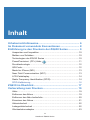 2
2
-
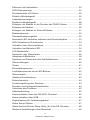 3
3
-
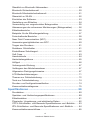 4
4
-
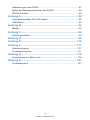 5
5
-
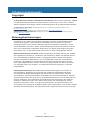 6
6
-
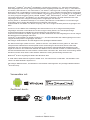 7
7
-
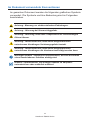 8
8
-
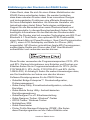 9
9
-
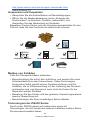 10
10
-
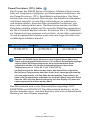 11
11
-
 12
12
-
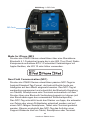 13
13
-
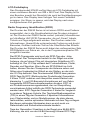 14
14
-
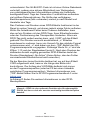 15
15
-
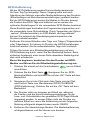 16
16
-
 17
17
-
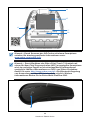 18
18
-
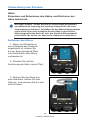 19
19
-
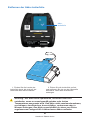 20
20
-
 21
21
-
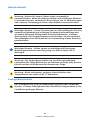 22
22
-
 23
23
-
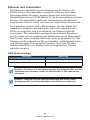 24
24
-
 25
25
-
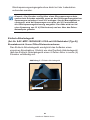 26
26
-
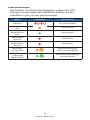 27
27
-
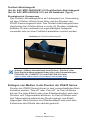 28
28
-
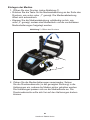 29
29
-
 30
30
-
 31
31
-
 32
32
-
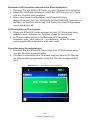 33
33
-
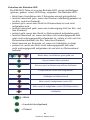 34
34
-
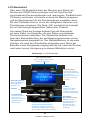 35
35
-
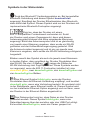 36
36
-
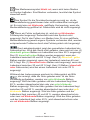 37
37
-
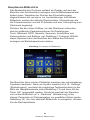 38
38
-
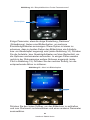 39
39
-
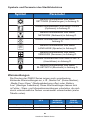 40
40
-
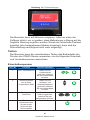 41
41
-
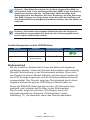 42
42
-
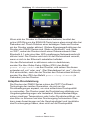 43
43
-
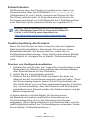 44
44
-
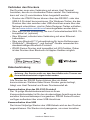 45
45
-
 46
46
-
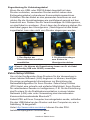 47
47
-
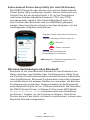 48
48
-
 49
49
-
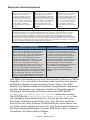 50
50
-
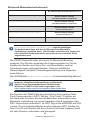 51
51
-
 52
52
-
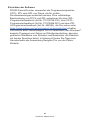 53
53
-
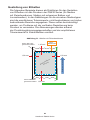 54
54
-
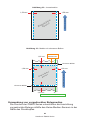 55
55
-
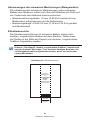 56
56
-
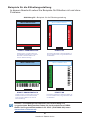 57
57
-
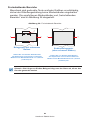 58
58
-
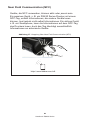 59
59
-
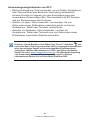 60
60
-
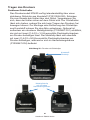 61
61
-
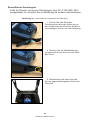 62
62
-
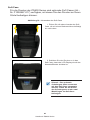 63
63
-
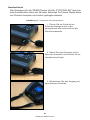 64
64
-
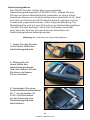 65
65
-
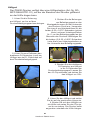 66
66
-
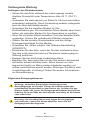 67
67
-
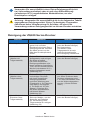 68
68
-
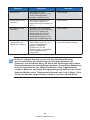 69
69
-
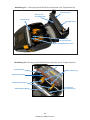 70
70
-
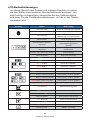 71
71
-
 72
72
-
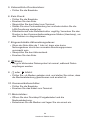 73
73
-
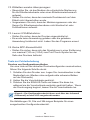 74
74
-
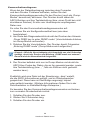 75
75
-
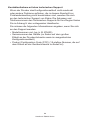 76
76
-
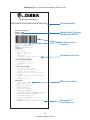 77
77
-
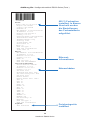 78
78
-
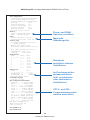 79
79
-
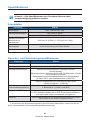 80
80
-
 81
81
-
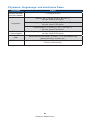 82
82
-
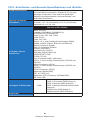 83
83
-
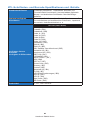 84
84
-
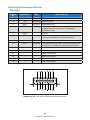 85
85
-
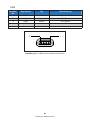 86
86
-
 87
87
-
 88
88
-
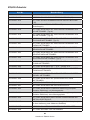 89
89
-
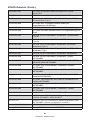 90
90
-
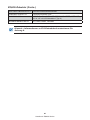 91
91
-
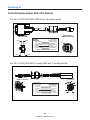 92
92
-
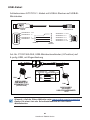 93
93
-
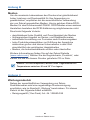 94
94
-
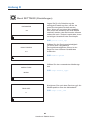 95
95
-
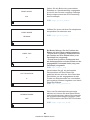 96
96
-
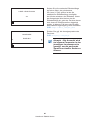 97
97
-
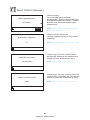 98
98
-
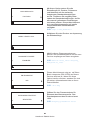 99
99
-
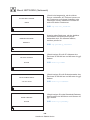 100
100
-
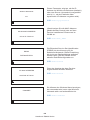 101
101
-
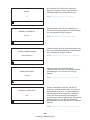 102
102
-
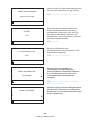 103
103
-
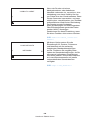 104
104
-
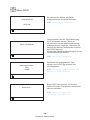 105
105
-
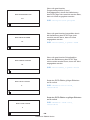 106
106
-
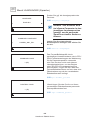 107
107
-
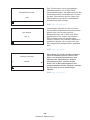 108
108
-
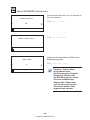 109
109
-
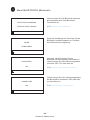 110
110
-
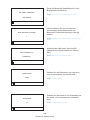 111
111
-
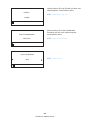 112
112
-
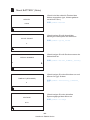 113
113
-
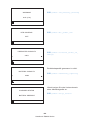 114
114
-
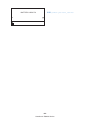 115
115
-
 116
116
-
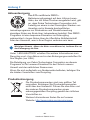 117
117
-
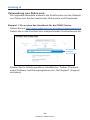 118
118
-
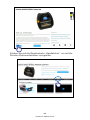 119
119
-
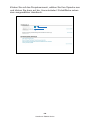 120
120
-
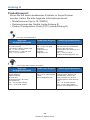 121
121
-
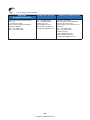 122
122
-
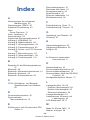 123
123
-
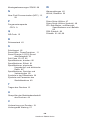 124
124
-
 125
125
-
 126
126
Zebra ZQ630 Bedienungsanleitung
- Kategorie
- Typ
- Bedienungsanleitung
- Dieses Handbuch ist auch geeignet für
Verwandte Papiere
-
Zebra ZQ500 Bedienungsanleitung
-
Zebra ZQ300 Bedienungsanleitung
-
Zebra ZQ511/ZQ521 Bedienungsanleitung
-
Zebra ZQ511/ZQ521 Bedienungsanleitung
-
Zebra ZQ610 Bedienungsanleitung
-
Zebra ZQ610 Bedienungsanleitung
-
Zebra P4T/RP4T Bedienungsanleitung
-
Zebra ZD500 Bedienungsanleitung
-
Zebra UMAN-MZPS-034 Bedienungsanleitung
-
Zebra ZT400 Bedienungsanleitung
Sonstige Unterlagen
-
DeLOCK 62533 Datenblatt
-
TSC Alpha-4L User's Setup Guide
-
 Katinkas 6002466 Datenblatt
Katinkas 6002466 Datenblatt
-
Avery Dennison 9485 Bedienungsanleitung
-
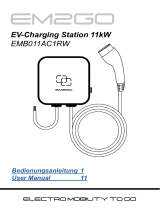 EM2GO EMB011AC1RW Bedienungsanleitung
EM2GO EMB011AC1RW Bedienungsanleitung
-
IFM DTI911 Bedienungsanleitung
-
Burg-Wächter Einrichtung secuENTRY 7710 RFID Bedienungsanleitung
-
Crowcon Clip SGD Benutzerhandbuch
-
SATO CT408i DT Benutzerhandbuch
-
IFM DTE902 Bedienungsanleitung